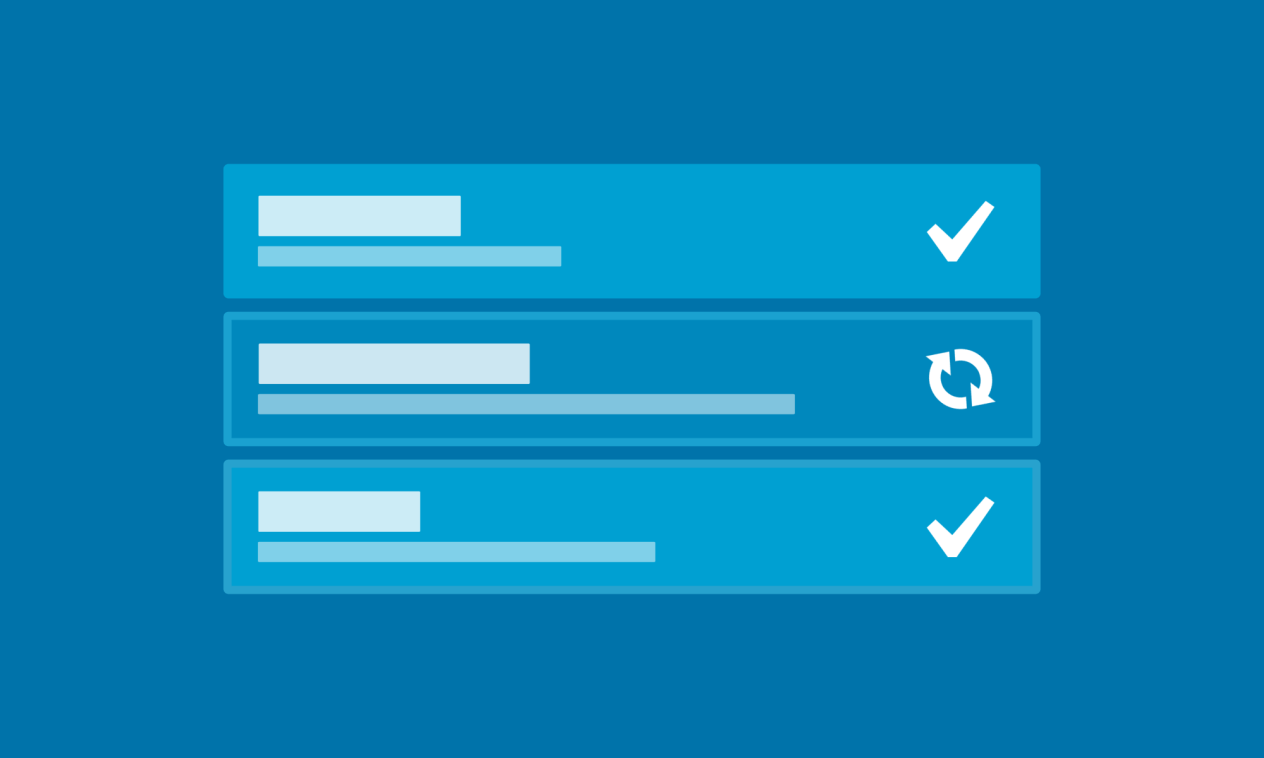
Condividi questo contenuto!
Dopo aver un sito e installato i plugin, è estremamente importante, per motivi di sicurezza e di compatibilità, mantenere aggiornati i plugin. In questa guida ti mostreremo come aggiornare i plugin di WordPress nel modo corretto e come gestire gli aggiornamenti dei plugin di WordPress in modo più efficiente.
Perché aggiornare i plugin di WordPress?
I plugin di WordPress sono come app per il tuo sito WordPress. Puoi installarli per aggiungere nuove funzionalità al tuo sito Web come moduli di contatto , gallerie fotografiche , slider, ecc.
I plugin sono creati da sviluppatori di terze parti. Molti di loro continuano a migliorare i propri plugin aggiungendo nuove funzionalità, migliorando la qualità del codice e proteggendoli. Queste modifiche vengono quindi rilasciate come aggiornamenti.
Devi sempre tenere aggiornati i tuoi plugin di WordPress per assicurarti che tali modifiche vengano applicate immediatamente sul tuo sito. Ciò migliora la sicurezza e le prestazioni di WordPress del tuo sito Web.
Detto questo, vediamo come aggiornare i plugin di WordPress nel modo corretto.
Come aggiornare i plugin di WordPress nel modo corretto
WordPress viene fornito con un sistema di aggiornamento integrato. Controlla automaticamente gli aggiornamenti e mostra le notifiche quando sono disponibili aggiornamenti per i plugin, i temi e il software principale di WordPress.
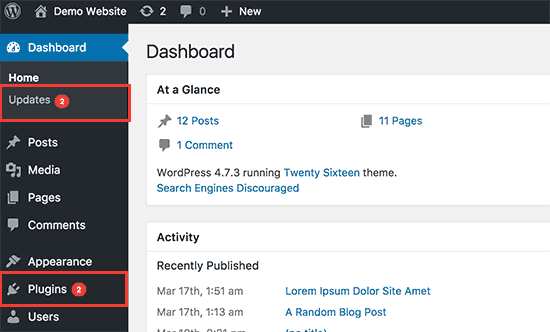
Puoi anche verificare manualmente la presenza di aggiornamenti visitando la pagina Dashboard »Aggiornamenti .

Quando è disponibile un nuovo aggiornamento per i plugin, vedrai la notifica nel menu dei plugin nella barra di amministrazione di WordPress.
Puoi installare questi aggiornamenti visitando la pagina Plugin. Vedrai una notifica sotto ogni plugin che ha aggiornamenti disponibili per l’installazione.
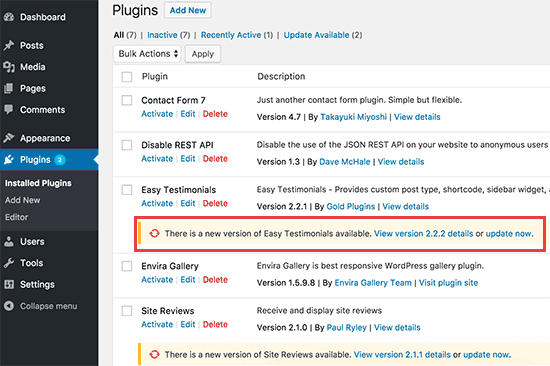
È sufficiente fare clic sul collegamento “Aggiorna ora” per installare ciascun aggiornamento.
Plugin di aggiornamento in blocco di WordPress
Se sul tuo sito web sono presenti aggiornamenti per diversi plug-in, ti consigliamo di rivedere e aggiornare in blocco rapidamente tali plug-in.
Per fare ciò, è necessario visitare la pagina Plugin e fare clic sul collegamento “Aggiornamenti disponibili (Update Available)“.
Questo ti mostrerà l’elenco di tutti i plugin che hanno aggiornamenti disponibili. Puoi selezionarli tutti e quindi selezionare ‘Aggiorna (Update)‘ dal menu a discesa per le ‘Azioni in blocco’.
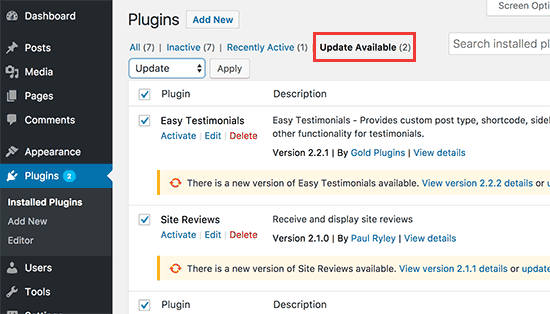
Prima di aggiornare, leggi questo!
Prima di aggiornare il plug-in, è importante fare clic sul collegamento Visualizza i dettagli della versione per visualizzare le modifiche apportate dall’autore del plug-in.
Questo ti terrà informato su quali modifiche sono state apportate qualora qualcosa non dovesse funzionare correttamente.
A meno che i dettagli della versione non diano specificamente l’aggiornamento della sicurezza, di solito ti consigliamo di aspettare un’intera settimana prima di aggiornare il plug-in. In questo lasso di tempo, tutti gli errori vengono generalmente rilevati, segnalati e corretti.
Come annullare l’aggiornamento di un plugin di WordPress
A volte un aggiornamento del plugin può produrre risultati imprevisti: alcune funzionalità del plug-in potrebbero non funzionare correttamente.
In tal caso, per prima cosa dovrai disattivare quel plugin.
Se puoi accedere alla pagina Plugin nell’area di amministrazione di WordPress, fai semplicemente clic sul link “Disattiva (Deactivate)” sotto il plugin che non funziona.
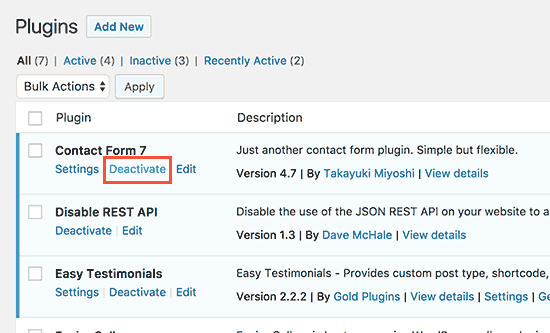
Successivamente installa il plugin WP-Rollback . Se non sai come installare un nuovo plugin, consulta la nostra guida passo passo su come installare un plugin WordPress .
Dopo l’attivazione, torna alla pagina Plugin e sarai in grado di vedere un’opzione di rollback sotto ogni plugin. Cliccandoci sopra potrai ripristinare il plugin su qualsiasi versione precedente.
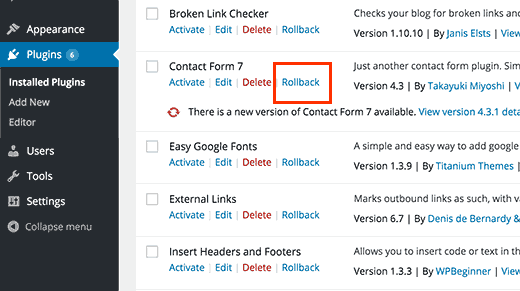
Se non riesci ad accedere all’area di amministrazione di WordPress , segui i passaggi nella nostra guida su come disattivare tutti i plugin quando non riesci ad accedere all’area di amministrazione di WordPress.
Suggerimenti per gestire i plugin di WordPress in modo più efficiente
Se gestisci più siti WordPress, ti accorgerai presto che devi aggiornare i plugin abbastanza spesso. Ecco alcuni suggerimenti per aiutarti a gestirli in modo più efficiente.
Se sei sicuro dei plugin che stai utilizzando, puoi abilitare gli aggiornamenti automatici per tutti i tuoi plugin WordPress o per alcuni .
Assicurati sempre di aver installato un plug-in di backup automatico sul tuo sito WordPress. Ciò ti consentirà di ripristinare il tuo sito WordPress nel caso in cui qualcosa vada storto.
Ultimo ma non meno importante, se puoi permetterti l’ hosting WordPress gestito , allora la funzionalità di staging (prova) del sito web è una di quelle per cui sarà valso sicuramente l’investimento. Ti consente di testare i nuovi aggiornamenti dei plug-in su un ambiente di gestione temporanea prima di passare al live. Ti consigliamo di utilizzare l’hosting WPEngine o SiteGround .
E’ tutto! Speriamo che questo articolo ti abbia aiutato a imparare come aggiornare i plugin di WordPress nel modo corretto.
Condividi questo contenuto!
Related Posts



